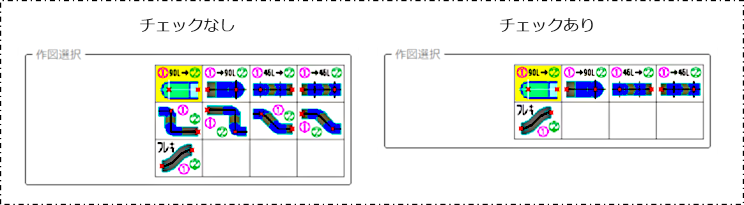[基本]タブ
作図モードや、接続部材の属性、接続パターンの高さ補正を設定します。仮原点の表示方法、高さの異なるダクト作図の際の作図パターンなども設定できます。
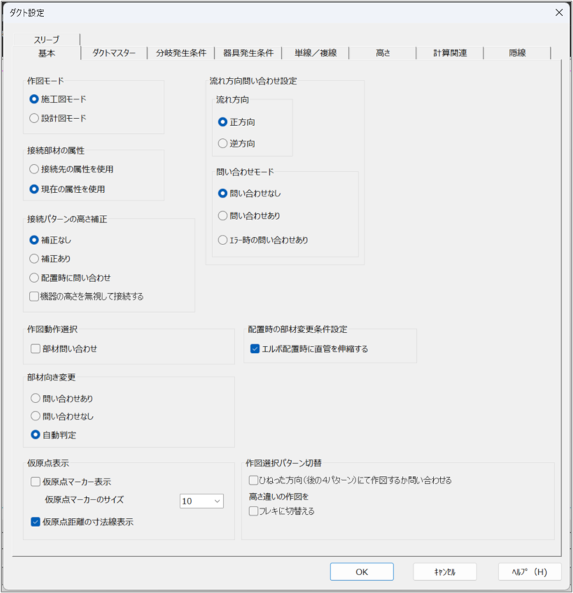
| 項目 | 説明 |
|
作図モード |
作成する図面の種類に応じて、[施工図モード]または[設計図モード]を選択します。 |
|
接続部材の属性 |
既に作図されているダクトなどに継手(エルボやダンパー)を挿入する場合や、枝ダクトを作図する場合の属性の状態を選択します。
|
|
接続パターンの高さ補正 |
接続先と接続元の高低差の補正について設定します。
|
|
作図動作選択 |
ダクト作図時のエルボや分岐の発生箇所で、どの部材を使用するかを確認するダイアログを毎回表示する場合は、[部材問い合わせ]にチェックを付けます。 |
|
部材向き変更 |
既存のダクトに枝ダクトを作図する際の分岐の向きを設定します。
|
|
仮原点表示 |
仮原点マーカーを表示することで、[Shift]キーを押しながらクリックする代わりに、マウス操作だけで基準点を移動できます。ただし、2点目以降の基準点を移動する場合に有効です。
|
|
流れ方向問い合わせ設定 |
流れ方向、および流れ方向の指定方法を設定します。
|
|
配置時の部材変更条件設定 |
エルボを直管ダクトの管端に配置する場合に、直管を伸縮させるときは、[エルボ配置時に直管を伸縮する]にチェックを付けます。 |
|
作図選択パターン切替 |
[ダクト]コマンドでの作図時に表示される[コマンドプロパティ]の[作図選択]の状態を設定します。
|
|
[OK]ボタン |
設定内容を反映してダイアログを閉じます。 |
|
[キャンセル]ボタン |
設定内容を反映せずにダイアログを閉じます。 |
|
[ヘルプ]ボタン |
FILDER SiXのヘルプを確認する場合にクリックします。 |